Kaip įterpti žodžių skaičių į savo Word dokumentą

Žodis traukia tam tikrą suvestinę informaciją apie dokumentus, pavyzdžiui, žodžių skaičių dokumente. Jei norite parodyti dokumente esančių žodžių skaičių, kurį galite greitai atnaujinti, tai lengva atlikti.
Norėdami įterpti žodžių skaičių savo dokumente, nukreipkite žymeklį į dokumento tašką, kuriame norite įterpti žodžių skaičių ir spustelėkite skirtuką "Įterpti".
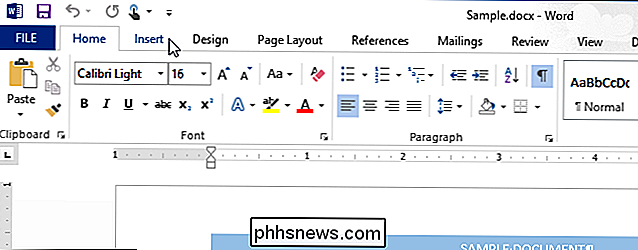
Skirtuko "Įterpti" skiltyje "Tekstas" spustelėkite mygtuką "Greitos dalys". Jei jūsų "Word" langas nėra pakankamai platus, kad greta atitinkamo mygtuko rodyti "Greitos dalys", spustelėkite mygtuką su piktograma, ant kurios pelės žymeklis nukreipiamas į šį paveikslėlį.
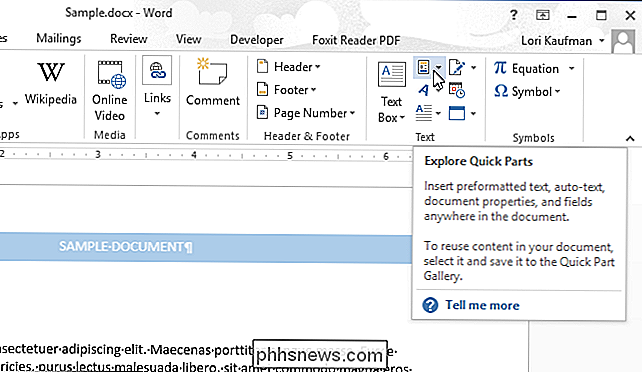
Išskleidžiamajame meniu pasirinkite lauką "Field" meniu.
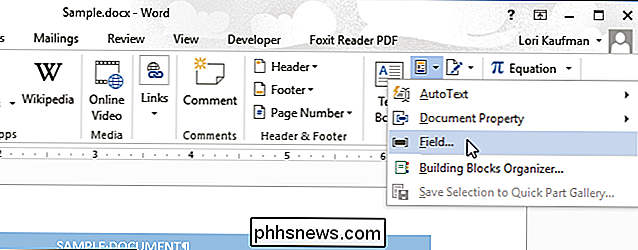
Dialogo lange lauke pasirinkite "Dokumento informacija" iš išskleidžiamojo meniu "Kategorijos".
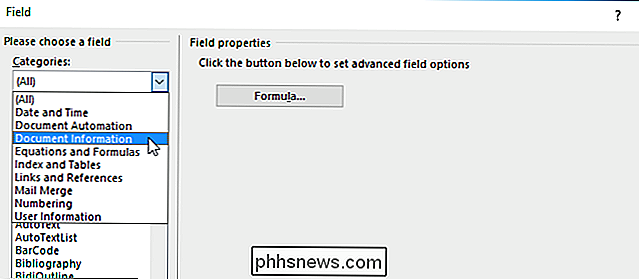
Spustelėkite "NumWords" lauke "laukų pavadinimai" kairėje.
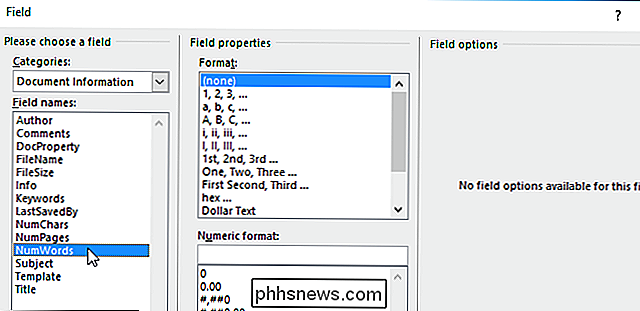
"Format" ir "Numeric format" sąrašai leidžia nurodyti įterpto lauko formatą. Tačiau dėl žodžių skaičiaus nereikia taikyti jokio formato, todėl nieko nenorite pasirinkti iš tų sąrašų. Spustelėkite "Gerai", jei norite įterpti lauką į dokumentą.
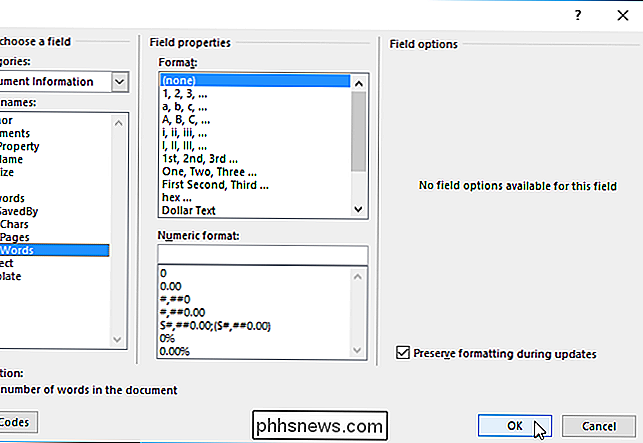
Jūsų dokumente esančių žodžių skaičius dedamas ant žymeklio. Pridėjus ar ištrynus žodžius savo dokumente, galite atnaujinti žodžių skaičių dešiniuoju pelės klavišu spustelėdami žodžių skaičiaus skaičių ir iššokančiajame meniu pasirinkdami "Atnaujinti lauką".
PASTABA: kai žymeklis yra žodžių skaičiaus numeris numeris yra paryškintas pilka, nes numeris yra laukas.
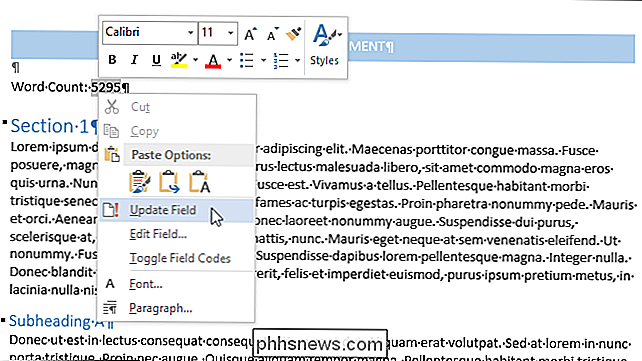
Jei jūsų dokumente turite kitų laukų, kuriuos norite atnaujinti, galite juos visus vienu metu atnaujinti paspausdami "Ctrl + A", norėdami pasirinkti visą dokumentą. (atmetus bet kokias antraštes, poraštės, išnašas arba galines pastabas) ir tada paspausdami "F9". Norėdami atnaujinti antraščių, poraštės, išnašų ir galūnių laukus, turite atidaryti tas dokumento dalis ir juos atskirai atnaujinti.
Taip pat galite įterpti kitas dokumento savybes į savo "Word" dokumentą, įskaitant įmontuotą ir įprastą savybės

Kaip nustatyti teksto pranešimų persiuntimą "Mac" ar "iPad" programoje
Mums patinka "Apple" tęstinumo funkcijos, įskaitant galimybę priimti skambučius ir tekstinius pranešimus iš "iPhone" savo "Mac" ar "iPad". Jei norite automatiškai persiųsti tekstinius pranešimus į "Mac" arba "iPad", pirmiausia turite jį nustatyti. Teksto žinučių siuntimas puikiai tinka, nes jums nereikia iš tiesų būti "iPhone", kad galėtumėte bendrauti tekstu.

Cryptocurrency kalnakasiai paaiškino: kodėl jūs tikrai nenorite šio kompiuterio šiukšlių
UTorrent neseniai paskelbė antraštes susiejant kripto valiutų kurstymo junkware. Iš visų "junkware" programų, įtrauktų į montuotojų, "kriptografinės kalbos" kaip "Epic" skalė yra vieni blogiausių. Šiuolaikinė kenkėjiška programa taip pat naudoja šią technologiją ir "Bitcoin". Net jei jums nereikia rūpintis dauguma "junkware", kriptografinės valiutos gavybos programinė įranga yra tai, ko nenorite savo kompiuteryje.



